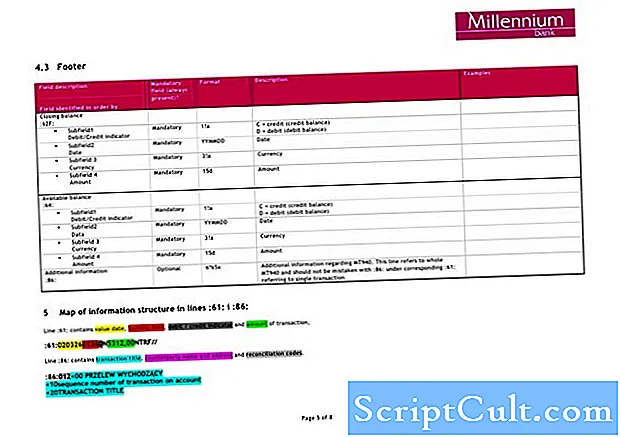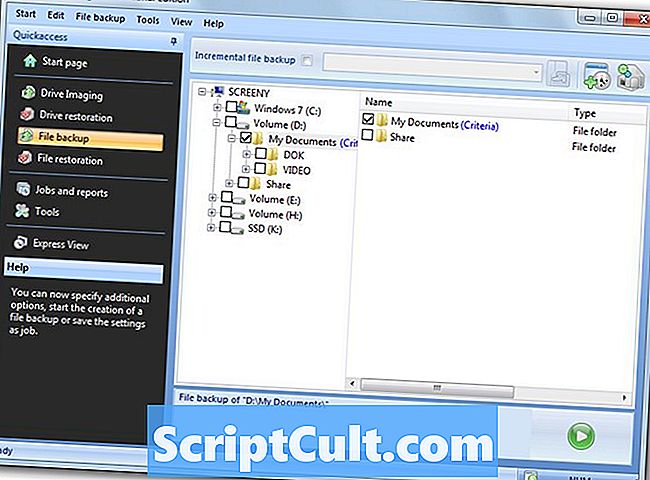
Contenido
- Tipo de archivo 1OpenMG Audio File
- Desconocido
- ¿Qué es un archivo OMG?
- Tipo de archivo 2Image File
- Desconocido
- Asociación de archivos .OMG 2
- Acerca de los archivos OMG
Tipo de archivo 1OpenMG Audio File
¿Qué es un archivo OMG?
Archivo de audio comprimido que utiliza la tecnología OpenMG de Sony; basado en el formato ATRAC3 de Sony, pero también incluye gestión de derechos digitales DRM para evitar que los archivos se copien ilegalmente; Compatible con SonicStage, el programa de música jukebox de Sony. DESCARGA GRATUITA Abra más de 300 formatos de archivo con File Viewer Plus. Programas que abren archivos OMG
| Windows |
|
Tipo de archivo 2Image File
Asociación de archivos .OMG 2
Imagen de disco creada por O&O DiskImage, una aplicación de creación de imagen de disco y copia de seguridad de archivos; contiene una copia perfecta de la imagen del disco original; la copia de la imagen del disco incluye todos los sectores de la unidad y crea una imagen del sistema de archivos con todos los archivos y carpetas; similar a los archivos de imagen de disco .ISO, .BIN y .DMG. Más información
Para crear el archivo OMG:
- Seleccione la opción "Iniciar imagen de unidad" en la página de inicio principal o seleccione Inicio → Imagen de unidad en el menú.
- Marque la casilla junto a la unidad de origen desde la que desea crear la imagen y seleccione Iniciar imagen de unidad.
- Se abrirá una ventana de "Drive Imaging" con el directorio "Target" resaltado y otras opciones de imagen. Una vez que adapte las opciones a su gusto, haga clic en Iniciar. Cuando el proceso se haya completado, haga clic en Cerrar.
Para restaurar una imagen usando el archivo OMG:
- Seleccione la opción "Iniciar restauración" en la página de inicio principal o seleccione Inicio → Restaurar unidad en el menú.
- Navegue hasta el archivo OMG que desea restaurar y haga clic en Abrir.
- Marque la casilla junto a la unidad de origen donde desea restaurar la unidad en "Unidad de origen", luego marque la casilla junto a la unidad en la que desea restaurar en "Unidad de destino" y seleccione Iniciar restauración de unidad.
- Se abrirá una ventana de "Restauración del disco" con el directorio "Destino" resaltado y otras opciones de restauración. Una vez que adapte las opciones a su gusto, haga clic en Iniciar. Cuando el proceso se haya completado, haga clic en Cerrar.
Para convertir el archivo OMG en un archivo .VHD:
- Seleccione Herramientas → Convertir archivo de imagen ... en el menú.
- Seleccione "Archivos de imagen (OMG)" en "Fuente", haga clic en Agregar, navegue hasta su archivo OMG, seleccione Abrir, marque la casilla junto a su volumen contenido y luego haga clic en Aceptar.
- Seleccione "Disco duro virtual (VHD)" en "Destino", personalice las opciones que desee (tenga en cuenta la ruta de destino donde se creará su archivo VHD) y haga clic en Iniciar.
- Una vez que el proceso se haya completado, haga clic en Cerrar.
NOTA: Puede convertir un archivo VHD a OMG invirtiendo las selecciones de archivos "Fuente" y "Destino".
Nombres de archivo OMG comunes
Image20131215.omg - Nombre de un archivo OMG que se creó el 15 de diciembre de 2013. O&O DIskImage crea archivos al enumerar el tipo (Imagen) y luego la fecha en que se creó.
Conversion20131217.omg - Nombre de un archivo OMG que se creó el 17 de diciembre de 2013. O&O DIskImage crea archivos enumerando el tipo (Conversión) y luego la fecha en que fue creado.
Programas que abren archivos OMG| Windows |
|
Acerca de los archivos OMG
Nuestro objetivo es ayudarlo a comprender qué es un archivo con un sufijo * .omg y cómo abrirlo.
Todos los tipos de archivos, descripciones de formatos de archivos y programas de software listados en esta página han sido investigados y verificados individualmente por el equipo de FileInfo. Nos esforzamos por lograr el 100% de precisión y solo publicamos información sobre los formatos de archivo que hemos probado y validado.
Si desea sugerir alguna adición o actualización a esta página, háganoslo saber.